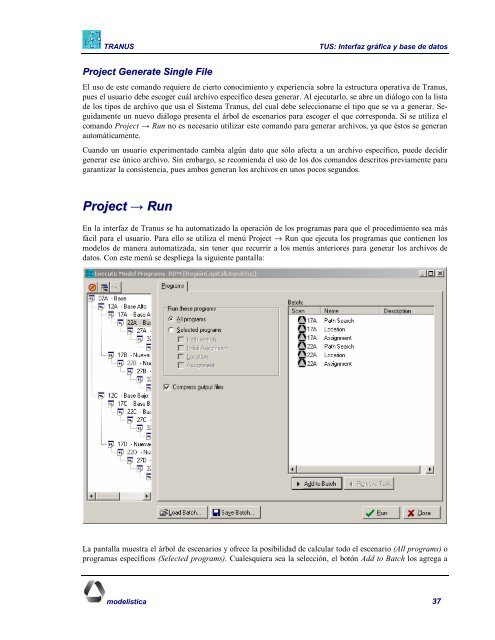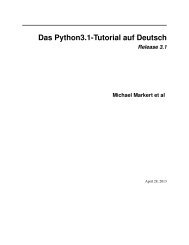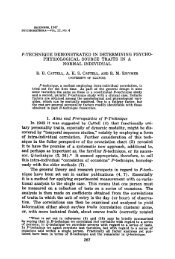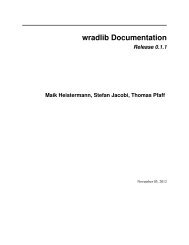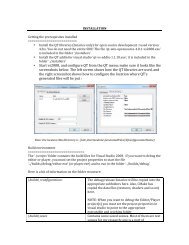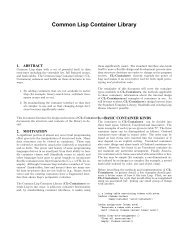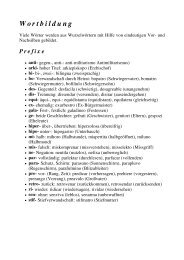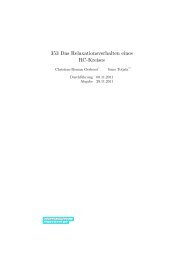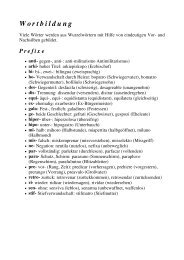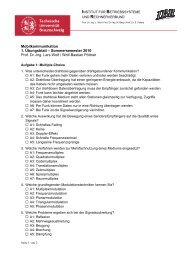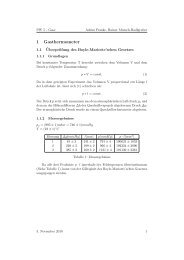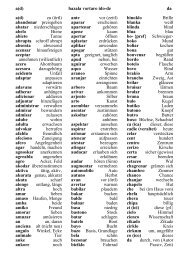TUS: Interfaz gráfica y base de datos - Bitbucket
TUS: Interfaz gráfica y base de datos - Bitbucket
TUS: Interfaz gráfica y base de datos - Bitbucket
Create successful ePaper yourself
Turn your PDF publications into a flip-book with our unique Google optimized e-Paper software.
TRANUS <strong>TUS</strong>: <strong>Interfaz</strong> <strong>gráfica</strong> y <strong>base</strong> <strong>de</strong> <strong>datos</strong><br />
Project Generate Single File<br />
El uso <strong>de</strong> este comando requiere <strong>de</strong> cierto conocimiento y experiencia sobre la estructura operativa <strong>de</strong> Tranus,<br />
pues el usuario <strong>de</strong>be escoger cuál archivo específico <strong>de</strong>sea generar. Al ejecutarlo, se abre un diálogo con la lista<br />
<strong>de</strong> los tipos <strong>de</strong> archivo que usa el Sistema Tranus, <strong>de</strong>l cual <strong>de</strong>be seleccionarse el tipo que se va a generar. Seguidamente<br />
un nuevo diálogo presenta el árbol <strong>de</strong> escenarios para escoger el que corresponda. Si se utiliza el<br />
comando Project → Run no es necesario utilizar este comando para generar archivos, ya que éstos se generan<br />
automáticamente.<br />
Cuando un usuario experimentado cambia algún dato que sólo afecta a un archivo específico, pue<strong>de</strong> <strong>de</strong>cidir<br />
generar ese único archivo. Sin embargo, se recomienda el uso <strong>de</strong> los dos comandos <strong>de</strong>scritos previamente para<br />
garantizar la consistencia, pues ambos generan los archivos en unos pocos segundos.<br />
Project → Run<br />
En la interfaz <strong>de</strong> Tranus se ha automatizado la operación <strong>de</strong> los programas para que el procedimiento sea más<br />
fácil para el usuario. Para ello se utiliza el menú Project → Run que ejecuta los programas que contienen los<br />
mo<strong>de</strong>los <strong>de</strong> manera automatizada, sin tener que recurrir a los menús anteriores para generar los archivos <strong>de</strong><br />
<strong>datos</strong>. Con este menú se <strong>de</strong>spliega la siguiente pantalla:<br />
La pantalla muestra el árbol <strong>de</strong> escenarios y ofrece la posibilidad <strong>de</strong> calcular todo el escenario (All programs) o<br />
programas específicos (Selected programs). Cualesquiera sea la selección, el botón Add to Batch los agrega a<br />
mo<strong>de</strong>listica 37